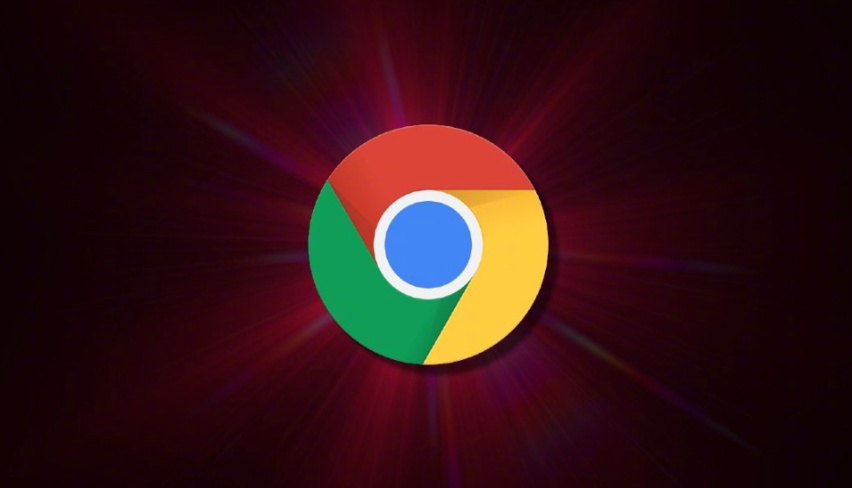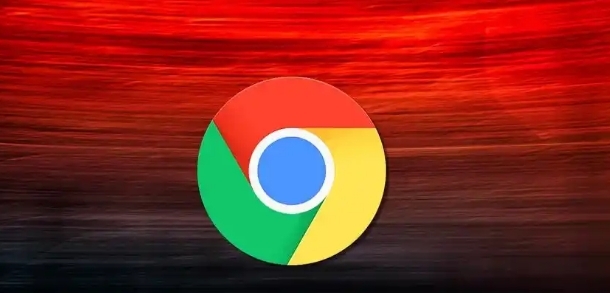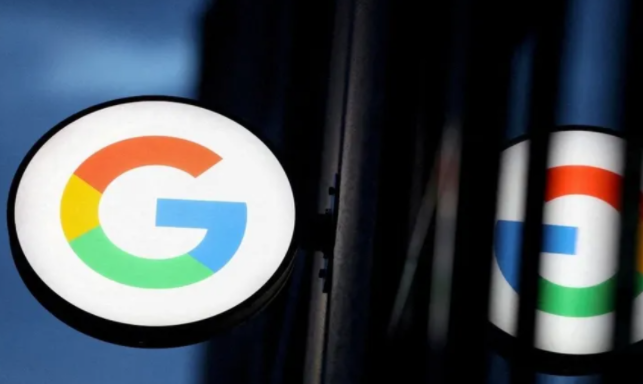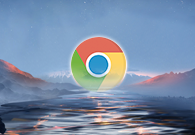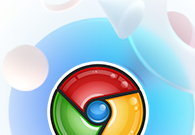详情介绍

在安卓设备上使用Chrome浏览器时,有时我们需要查看和管理浏览器的本地存储数据。这些本地存储数据包括Cookies、缓存文件、浏览历史等,它们可能影响浏览器的性能和隐私安全。以下是详细的操作步骤:
一、打开Chrome浏览器设置
1. 启动Chrome浏览器:在您的安卓设备上找到并点击Chrome应用图标,启动浏览器。
2. 进入设置菜单:点击屏幕右上角的三个点(即“更多”选项),在下拉菜单中选择“设置”。
二、访问隐私和安全设置
1. 找到隐私和安全选项:在设置页面中向下滚动,找到并点击“隐私和安全”选项。
2. 选择清除浏览数据:在隐私和安全页面中,点击“清除浏览数据”选项。这将允许您管理和删除本地存储的数据。
三、查看和管理本地存储数据
1. 选择要清除的数据类型:在清除浏览数据页面,您可以看到不同类型的本地存储数据,如浏览历史记录、Cookies和网站数据、缓存图片和文件等。您可以单独选择要清除的数据类型,也可以选择全部清除。
2. 时间范围选择:页面上还有一个时间范围选项,您可以选择清除所有时间的本地存储数据,或者仅清除过去一小时、过去24小时或过去7天的数据。
3. 清除数据:选择好需要清除的数据类型和时间范围后,点击“清除数据”按钮,Chrome将自动删除所选的本地存储数据。
四、高级设置与管理
1. 内容设置:如果您希望进一步管理Cookies和其他网站数据,可以返回“隐私和安全”页面,点击“内容设置”。在这里,您可以查看和管理各个网站的权限设置,包括Cookies的使用情况。
2. 站点设置:在内容设置页面,您还可以点击“站点设置”,查看和管理特定网站的详细权限设置,例如广告拦截、自动播放等。
五、定期维护建议
1. 定期清理:为了保持浏览器的最佳性能和保护个人隐私,建议定期清理本地存储数据,尤其是浏览历史记录和Cookies。
2. 隐私保护:如果您对隐私保护有更高的要求,可以使用Chrome的无痕模式进行浏览,这样在会话结束后会自动清除所有浏览数据。
通过以上步骤,您可以轻松地在安卓设备上的Chrome浏览器中查看和管理本地存储的数据。这不仅有助于提高浏览器的性能,还能有效保护您的隐私安全。